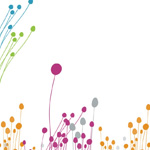VirtualBox创建虚拟移动硬盘
先解释一下什么虚拟移动硬盘。移动硬盘大家都知道,就是可以热插拔的外接硬盘,这样方便我们拷贝大数据,或者从这个外接的移动硬盘启动系统。虚拟意味着这部不是一个真的移动硬盘,不是实体的物体,而是计算机的一个虚拟物件。
他是通过VirtualBox来创建的,创建虚拟移动硬盘的时候需要目标系统是关闭的。
打开目标虚拟机的setting,然后选择storage,单击 Contoller : SATA,然后点击右边的像加号的按钮,在弹出的对话框中,选择 create new disk(创建一个新的磁盘)。接下来选择类型,我们Virtual Hard Disk, 或者VDI。接下来就是调整大小,我们选择fixed size,然后8G,或者其他大小,但是记住选择fixed size.
然后完成。
这就创建完毕。然后进入系统。
$ sudo fdisk -l
就可以看到刚才创建的磁盘了,比如 /dev/sdb
接下来就是将磁盘挂载进系统,好让我们能访问它。不过在这之前我还要做一件事情,就是格式化这个新的磁盘,否则挂载会失败。
$ mkfs.ext3 /dev/sdb
上面的命令是将磁盘格式化为ext3格式。
接下来就是挂载了
$ sudo mkdir /mnt/sdb
$ sudo mount /dev/sdb /mnt/sdb
接下来就是拷贝数据,然后unmount
$ sudo unmount /mnt/sdb
然后在另外一个虚拟机的setting中
storage中同样点击加号,不过这次不是选择创建新的,而是选择choose existing disk(选择已有磁盘),然后找到刚才创建的那个磁盘,然后加载。
接下来就是进入该系统,直接使用 mount命令挂载这个磁盘就可以了。
版权所有,禁止转载. 如需转载,请先征得博主的同意,并且表明文章出处,否则按侵权处理.